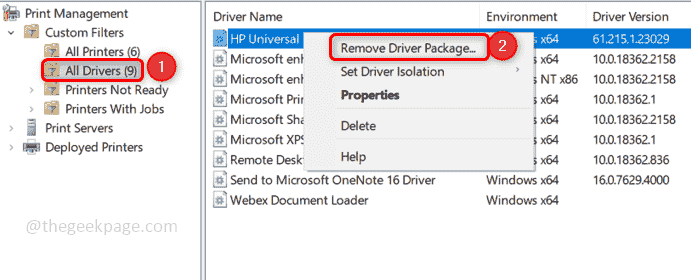- Ако је Виндовс наишао на проблем са подешавањем штампача, обично је повезан са МС оффице апликацијама.
- Међутим, проблем би такође могао да потиче од великих проблема као што су застарели драјвери или оштећене датотеке.
- Виндовс може да препише грешку у претходном уносу променом подразумеваног штампача у складу са овим водичем.
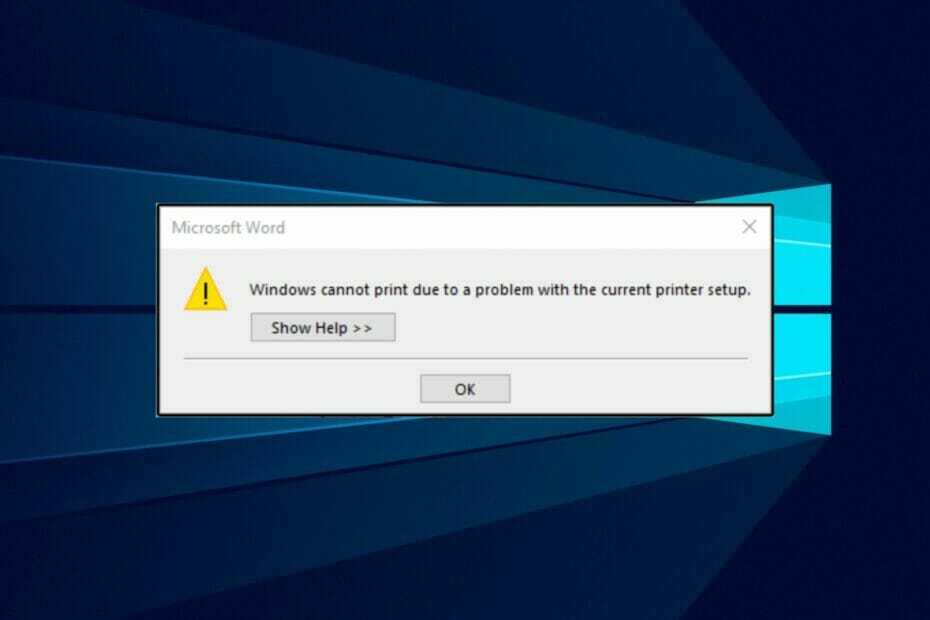
ИксИНСТАЛИРАЈТЕ КЛИКОМ НА ДАТОТЕКУ ЗА ПРЕУЗИМАЊЕ
Овај софтвер ће одржавати ваше драјвере у раду и тако вас чувати од уобичајених рачунарских грешака и кварова на хардверу. Проверите све своје драјвере сада у 3 једноставна корака:
- Преузмите ДриверФик (верификована датотека за преузимање).
- Кликните Започни скенирање да бисте пронашли све проблематичне драјвере.
- Кликните Ажурирајте драјвере да бисте добили нове верзије и избегли кварове у систему.
- ДриверФик је преузео 0 читаоци овог месеца.
Није неуобичајено да штампач добије грешке током употребе, баш као и други електронски уређаји. Отуда је разлог зашто морате да се упознате са основним хаковима за решавање проблема.
Често проблем приказује поруку о грешци као виндовс/вордс не могу да штампају због проблема са тренутним подешавањем штампача. То могу бити или прозори или речи у зависности од проблема.
Овај проблем је често повезан са Мицрософт Ворд и друге Оффице апликације. Иако то може бити узроковано различитим разлозима, укључујући саму грешку у развоју штампача.
Да бисте решили овај проблем, овај водич ће пружити неке исправке за решавање проблема са упутствима корак по корак о томе како да га поправите.
Шта могу да урадим ако добијем проблем са подешавањем штампача?
1. Ресетујте подразумевани штампач
- Кликните Виндовс дугме, тип контролна табла, и кликните на Контролна табла из резултата претраге.

- Изаберите Уређаји и штампачи из приказаних опција.
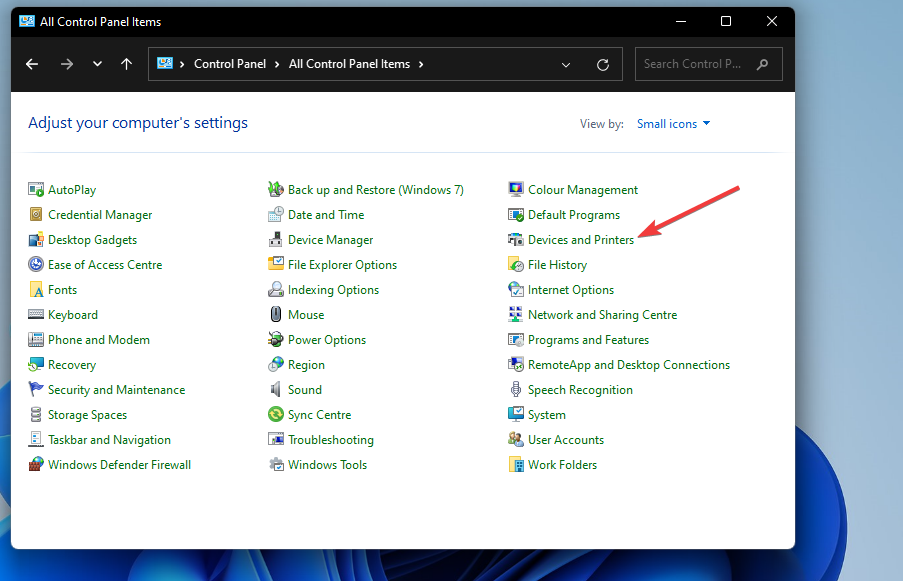
- Насумично изаберите било који од штампача и десни клик бацам се на посао. Кликните да бисте Поставити као главни штампач из искачућег прозора.
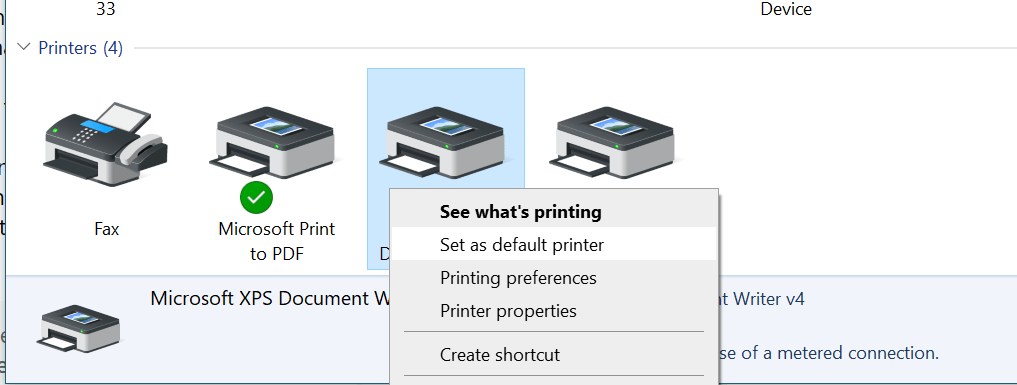
- Затим изаберите оригинални штампач и десни клик на то да Поставити као главни штампач назад.
Променом подразумеваног штампача, Виндовс ће преписати претходни унос који би могао бити неисправан за подразумевани штампач.
2. Деинсталирајте и поново инсталирајте управљачки програм штампача
- Кликните Почетак дугме и изаберите Подешавања.
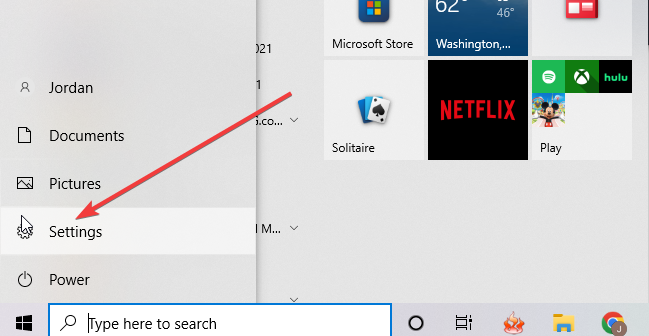
- Изабери Уређаји и кликните на Штампачи и скенери.
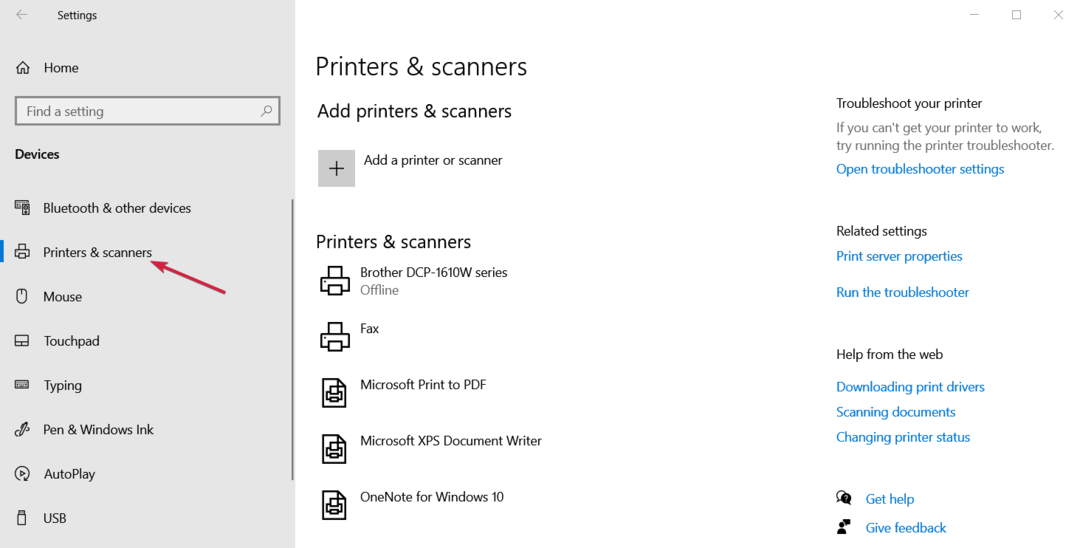
- Изаберите свој штампач и изаберите Уклони уређај.
- Кликните Додајте штампач или скенер са врха. Када ваш штампач буде откривен, наставите са инсталацијом. Затим кликните Заврши када се инсталација заврши.
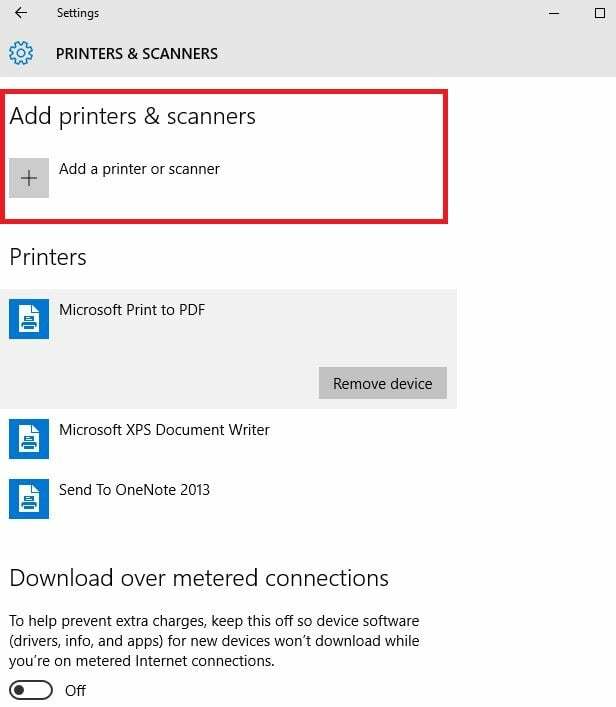
Ако након овога не ради, то може бити проблем са управљачким програмом или везом локалног штампача. Ако имате проблема са везом са штампачем, погледајте овај чланак о томе шта могу да урадим ако штампач се не повезује са рачунаром.
- Вибер се не отвара у оперативном систему Виндовс 10/11? Користите ових 7 поправки
- 5 поправки за ваш диск не може да замени грешку лошег кластера
3. Ажурирајте драјвере
- Кликните десним тастером миша на Почетак дугме и изаберите Менаџер уређаја са листе.
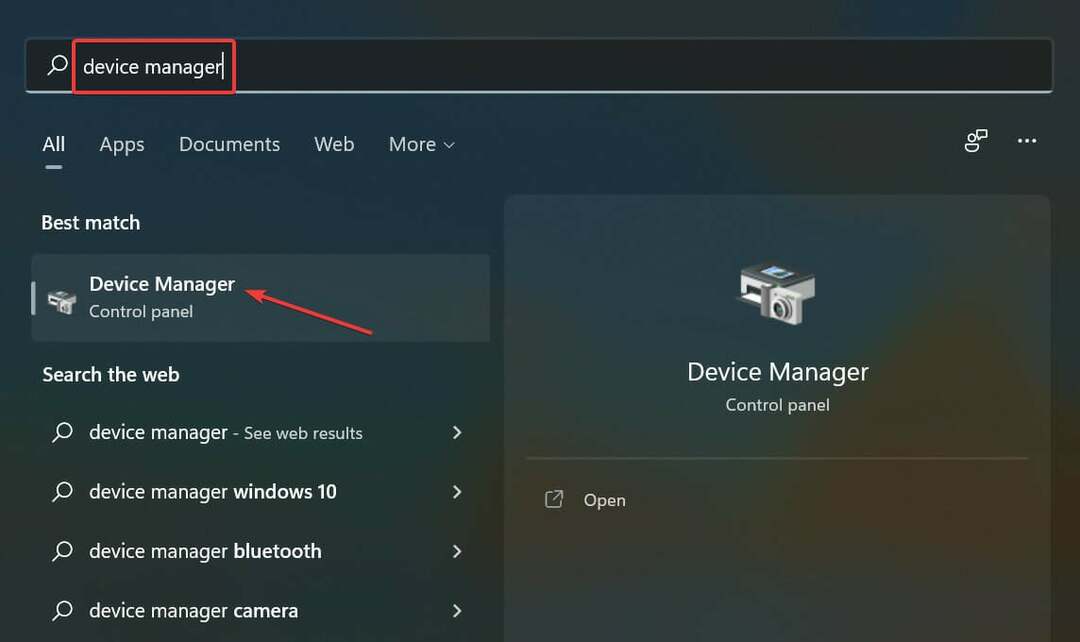
- Померите се надоле и изаберите Редови за штампање или Штампачи. Кликните десним тастером миша на свој штампач са искачуће листе и изаберите Ажурирати драјвер.

- Изаберите Аутоматско тражење драјвера.

- Ако систем пронађе нови драјвер, он ће се аутоматски инсталирати. Затим наставите да поново покренете рачунар да бисте извршили промене.
Ажурирање управљачких програма је од суштинског значаја за правилно функционисање штампача у оперативном систему. Међутим, ако управљачки програми нису могли да се ажурирају, можда ћете морати да их ажурирате путем апликације треће стране.
Препоручујемо вам да инсталирате ДриверФик да бисте добили најновије драјвере за свој рачунар. Он аутоматски тражи најбоља и препоручена ажурирања за ваше управљачке програме.
⇒ Преузмите ДриверФик
4. Провера системских датотека
- Затворите све покренуте апликације и потражите цмд у Почетак област за претрагу дугмета.
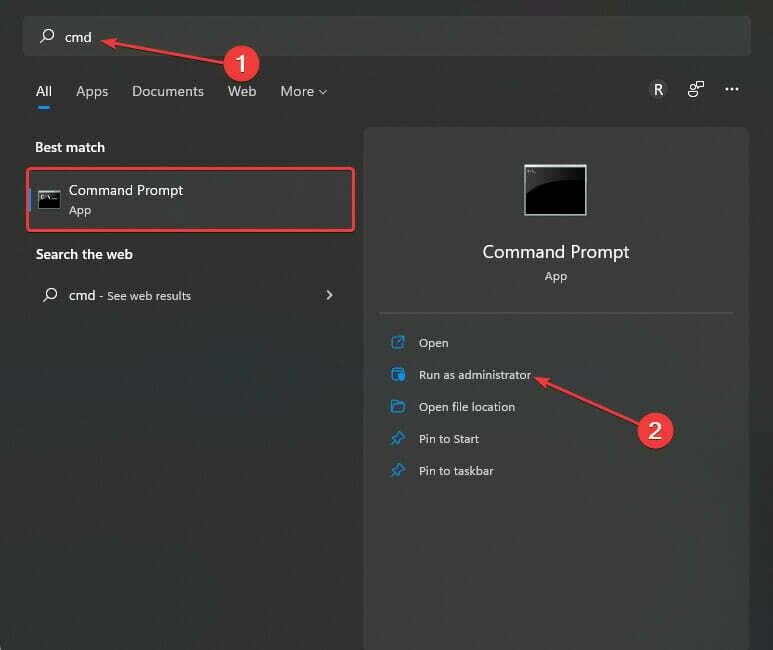
- Изаберите Командна линија од резултата и Покрени као администратор.
- Унесите овај код сфц/сцаннов и притисните Ентер кључ. Затим сачекајте резултат након неколико минута.
- Тип излаз да затворите одзивник. Ако Виндовс пронађе оштећене или лоше датотеке, биће поправљене. Онда Поново покренути рачунар.
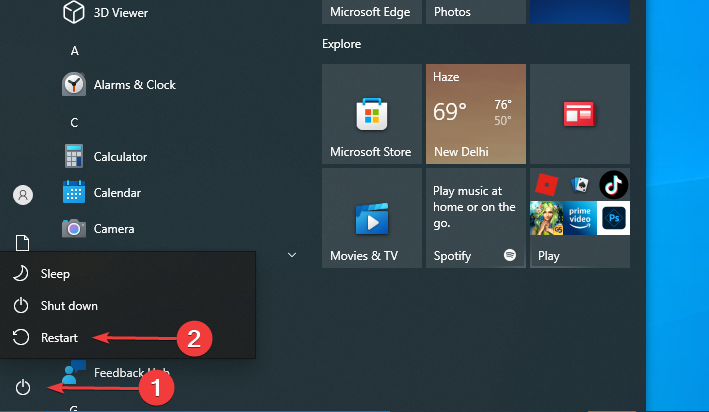
Овај чланак је анализирао најбоља решења за решавање проблема са подешавањем штампача. Међутим, ако вам ништа од овога није успело, можете погледати наш чланак о томе решавање проблема са конфигурацијом штампача.
Желели бисмо да чујемо више од вас о вашим искуствима, па оставите своје предлоге или питања у одељку за коментаре испод.
 Још увек имате проблема?Поправите их овим алатом:
Још увек имате проблема?Поправите их овим алатом:
- Преузмите овај алат за поправку рачунара оцењено одлично на ТрустПилот.цом (преузимање почиње на овој страници).
- Кликните Започни скенирање да бисте пронашли проблеме са Виндовс-ом који би могли да изазову проблеме са рачунаром.
- Кликните Поправи све да бисте решили проблеме са патентираним технологијама (Ексклузивни попуст за наше читаоце).
Ресторо је преузео 0 читаоци овог месеца.